Содержание
Конструктор креативов — Директ. Справка
Конструктор креативов помогает вам самостоятельно создать привлекательные графические объявления на основе готовых шаблонов. Адаптивный креатив автоматически подстраивается под рекламный блок и дает возможность показывать объявление на максимальном количестве площадок.
Вы можете создавать неограниченное количество креативов бесплатно.
Для создания не нужны специальные знания или опыт. Всего за несколько минут вы получите объявление без помощи профессионального дизайнера.
- Создание креатива
- Добавление креативов из библиотеки
- Экспорт креативов
При создании или редактировании графического объявления в блоке Креативы нажмите Добавить → Создать новый. Откроется окно конструктора креативов.
Создать креатив можно:
по шаблону. Вы можете самостоятельно настроить все параметры оформления креатива. Для этого на вкладке Стандартные шаблоны выберите адаптивный шаблон.

на основе сайта. Если вы не знаете, с чего начать, конструктор сгенерирует идеи креативов на основе текстов, изображений и цветов сайта. В конструкторе перейдите на вкладку Идеи креативов и укажите URL страницы. Предложенные параметры оформления можно отредактировать.
В правой части окна выберите изображение. Вы можете добавить свое, выбрать готовое из библиотеки или ранее загруженное изображение. Все изменения настроек сразу отображаются в области предварительного просмотра.
Установите смарт-центр — главную по смыслу область, которая не должна быть потеряна при адаптации объявления под рекламный блок. Изменить смарт-центр можно в блоке Изображение, нажав кнопку Изменить.
Выберите цвет заливки и рамки, добавьте основной текст. Цвет рамки не должен совпадать с фоном (цветом заливки и цветами загруженного файла).
Оформите кнопку — выберите цвет и добавьте текст. Добавьте логотип, домен, специальное предложение.
 Информация будет отображаться в объявлении, если позволит формат рекламного блока.
Информация будет отображаться в объявлении, если позволит формат рекламного блока.В креативе должна присутствовать вся информация, необходимая согласно требованиям законодательства и правилам Яндекса, в том числе предупреждения и возрастные ограничения. Укажите нужные данные в блоках Возрастное ограничение, Предупреждение и Юридическая информация.
После того как вы закончите работу над креативом, нажмите кнопку Создать. Креатив будет добавлен в библиотеку. Используйте его для создания объявления.
Вы можете использовать созданные креативы в других группах.
Ограничение.
В графических объявлениях креативы из конструктора можно заменить только на креативы из конструктора того же размера либо адаптивный, но не на креативы, загруженные с компьютера или из интернета.
Ссылки на все креативы, которые были созданы в конструкторе, можно выгрузить в файл формата XLS. Для этого нажмите кнопку Экспортировать список в XLS.
Ссылки можно использовать, чтобы добавить креативы сразу в несколько объявлений с помощью XLS/XLSX-файлов.
Ограничение.
Перенести креативы с одного аккаунта на другой нельзя.
Внимание. Специалисты отдела клиентского сервиса могут вас проконсультировать только по рекламным кампаниям того логина, с которого вы обращаетесь. Логин можно увидеть в правом верхнем углу экрана. Специалист получит доступ к вашим данным только при обработке обращения.
Написать в чат
Клиентам и представителям агентств можно связаться с нами круглосуточно по телефонам:
Россия: 8 800 234-24-80 (звонок из России бесплатный)
Москва: +7 495 739-37-77
Беларусь: 8 820 00-73-00-52 (звонок из Беларуси бесплатный), +375 17 336-31-36
Казахстан: +7 727 313-28-05, доб. 2480
Для доступа к кампаниям специалисту потребуется PIN-код.
Создание баннера — Директ.
 Справка
Справка
- Шаг 1. Перейдите к созданию кампании и настройте ее параметры
Нажмите Добавить → Кампанию. Выберите Режим эксперта и цель рекламы — Заметность на Поиске Яндекса.
Укажите название кампании. Задайте дату начала и окончания кампании. Если вы хотите показывать объявления в определенное время, настройте временной таргетинг.
Выберите регион показа объявлений.
Выберите стратегию показа объявлений. Мы рекомендуем использовать стратегию Оптимизация кликов.
- Шаг 2. Создайте группу объявлений и настройте условия показа
Баннеры могут показываться по запросам, целиком содержащим заданные вами ключевые фразы. Ключевые фразы применяются ко всей группе баннеров.
- Шаг 3. Настройте параметры баннера
Добавьте креатив. Креатив можно загрузить с компьютера или из интернета. Для одного объявления вы можете добавить только один креатив.
Креатив должен соответствовать техническим требованиям:
Максимальный объем файла
120 КБ
Формат файла
JPG, PNG или GIF
Размер в пикселях
240×400
В поле Ссылка в объявлении укажите адрес страницы сайта, на которую будет вести ваш баннер.

При создании кампании Яндекс, как оператор рекламных данных, присваивает каждому креативу уникальный идентификатор — токен. Затем по этому токену агрегирует всю информацию по размещению и передает в Единый реестр интернет-рекламы (ЕРИР). Подробнее о маркировке рекламы.
Попробовать
После создания ваш баннер будет проверен на соответствие установленным требованиям . Нажмите кнопку Отправить на модерацию и подтвердите свое согласие с условиями оферты, на основании которой Яндекс размещает вашу рекламу. Обычно модераторы проверяют баннер в течение нескольких часов. В выходные и праздничные дни модерация может занять больше времени, чем в будни.
Результаты проверки будут отправлены письмом на адрес, указанный при создании рекламной кампании.
Показы баннера начнутся только после того, как вы оплатите размещение рекламы.
Внимание. Специалисты отдела клиентского сервиса могут вас проконсультировать только по рекламным кампаниям того логина, с которого вы обращаетесь. Логин можно увидеть в правом верхнем углу экрана. Специалист получит доступ к вашим данным только при обработке обращения.
Логин можно увидеть в правом верхнем углу экрана. Специалист получит доступ к вашим данным только при обработке обращения.
Написать в чат
Клиентам и представителям агентств можно связаться с нами круглосуточно по телефонам:
Россия: 8 800 234-24-80 (звонок из России бесплатный)
Москва: +7 495 739-37-77
Беларусь: 8 820 00-73-00-52 (звонок из Беларуси бесплатный), +375 17 336-31-36
Казахстан: +7 727 313-28-05, доб. 2480
Для доступа к кампаниям специалисту потребуется PIN-код.
Создание смарт-баннеров — Яндекс.Директ. Справка
Вы можете создавать смарт-баннеры на основе вашего сайта или фида.
Смарт-баннеры на основе сайта могут быть созданы для рекламы розничных товаров, одежды или лекарств, приобретаемых путем добавления товаров в корзину. Их нельзя использовать для рекламы услуг, недвижимости, автомобилей, авиабилетов или бронирования отелей.
Для создания смарт-баннеров выполните следующие действия:
- Шаг 1.
 Создайте кампанию
Создайте кампанию Нажмите Добавить → Кампания. Выберите режим «Эксперт» и выберите рекламную цель: «Продавать широкий ассортимент товаров» → «Продавать через рекламную сеть Яндекса».
В настройках кампании необходимо ввести номер метки Метрики.
- Шаг 2. Выберите стратегию
Для смарт-баннеров доступны три автоматические стратегии. Решите, на какой результат должна ориентироваться система, и выберите соответствующую стратегию:
Целевое соотношение затрат и доходов
Оптимизация кликов
Оптимизация конверсий
- Шаг 3. Создайте группу смарт-баннеров
В поле Источник выберите Сайт и введите домен сайта, для которого вы хотите создавать смарт-баннеры. Сайт должен соответствовать требованиям. Робот Яндекса автоматически соберет данные о ваших товарах.
Вы не можете изменить источник данных после сохранения группы.
- Шаг 4. Настройте фильтр товаров
Вы можете генерировать рекламу для всех страниц вашего сайта или их подмножества, сгенерированного фильтрами.
 На странице редактирования группы объявлений нажмите +Добавить фильтр и добавьте до 50 фильтров, объединенных оператором «ИЛИ».
На странице редактирования группы объявлений нажмите +Добавить фильтр и добавьте до 50 фильтров, объединенных оператором «ИЛИ».- Выберите целевую аудиторию
Выберите один из следующих вариантов в раскрывающемся списке:
Ретаргетинг пользователей сайта: для пользователей, которые посетили ваш сайт. На вашем сайте должна быть установлена метка Яндекс Метрики.
Если пользователь просматривал определенные товары, ему могут быть показаны рекомендуемые товары из фида на основе правил отбора вместе с товарами, которые он просматривал ранее.
Если пользователь посетил ваш сайт (например, домашнюю страницу или каталог товаров), но не открыл ни одной товарной страницы, ему могут быть показаны персональные товарные рекомендации из ленты на основе правил отбора.
Двойники (проявившие интерес к похожим товарам): для пользователей, которые искали похожие товары в Интернете, но не посещали ваш сайт.
Максимальный охват (ретаргетинг + Look-alike): настройка по умолчанию.
 Объявления будут показываться пользователям, которые посетили ваш сайт и искали похожие товары в Интернете. Для корректной работы электронной торговли необходимо настроить ее в Яндекс.Метрике. Если электронная торговля не настроена, смарт-баннеры будут показываться только тем пользователям, которые ищут похожие товары в Интернете.
Объявления будут показываться пользователям, которые посетили ваш сайт и искали похожие товары в Интернете. Для корректной работы электронной торговли необходимо настроить ее в Яндекс.Метрике. Если электронная торговля не настроена, смарт-баннеры будут показываться только тем пользователям, которые ищут похожие товары в Интернете.
Вы можете использовать корректировки ставок, чтобы повысить или понизить цену за клик при показе объявлений определенным пользователям.
- Введите CPC или CPA
Если вы выбрали стратегию «Оптимизация количества кликов» или «Оптимизация количества конверсий», вы можете назначить CPC или CPA в настройках фильтра. Когда включена оплата за конверсию, цена за конверсию оптимизируется на основе цены за фильтр.
- Настройка критериев выбора продукта
Критерии выбора определяют, какие продукты добавлять или удалять из генерации смарт-баннеров. Критерии объединяются с помощью оператора «И». Продукты, отвечающие всем критериям, будут выбраны для обслуживания.

Вы можете установить следующие критерии продукта:
Цена: фильтровать товары по их цене.
Например, вы можете создать рекламу только для товаров стоимостью более 1000 рублей.
Ссылка на товар: URL страницы товара содержит/не содержит указанную последовательность символов.
Например, вы можете генерировать рекламу только для страниц с товарами определенного производителя.
Заголовок: содержит или не содержит указанную последовательность символов.
Например, вы можете генерировать рекламу только на основе ваших промо-товаров: Заголовок → содержит → «Акция».
- Шаг 5. Настройте макет смарт-баннера
В разделе «Настройки макета» добавьте логотип: изображение высокого качества в формате JPG или PNG с размерами от 30 × 30 до 800 × 800 пикселей и не более размером более 100 КБ.
- Шаг 6. Задайте регионы показа
В разделе Регионы показа выберите регионы, жителям которых вы хотите показывать свою рекламу.

Являясь оператором рекламных данных, Яндекс при создании кампаний присваивает каждому креативу уникальный идентификатор, именуемый «токен». Затем он использует этот токен для агрегирования всех ваших данных о размещении и передачи их в Единый реестр интернет-рекламы (ЕРИР). Подробнее о маркировке объявлений.
Для создания смарт-баннеров выполните следующие действия:
- Шаг 1. Добавьте фиды (файлы с данными о ваших товарах или услугах)
Вы можете предоставить информацию о своих товарных предложениях в прайс-листе в определенном формате — это называется фидом. Чтобы добавить ленту, выберите Библиотека → Ленты, затем нажмите +Добавить ленту на открывшейся странице.
Введите название фида и выберите тип бизнеса, который лучше всего описывает ваши товарные предложения. Обратите внимание, что после сохранения фида изменить тип бизнеса больше невозможно. Добавьте ссылку на файл фида или загрузите его.
Совет. Если у вас в ленте много товаров (более 500 000), рекомендуем разделить ее на файлы меньшего размера.

Подробнее о добавлении фида.
- Шаг 2. Создайте кампанию
Нажмите Добавить → Кампания. Выберите режим «Эксперт» и выберите рекламную цель: «Продавать широкий ассортимент товаров» → «Продавать через рекламную сеть Яндекса».
В настройках кампании необходимо ввести номер метки Метрики.
Совет. Если ваши фиды рассчитаны на разные регионы, создавайте для каждого из них отдельную рекламную кампанию. Подробнее о настройках геотаргетинга.
- Шаг 3. Выберите стратегию
Для смарт-баннеров доступны три автоматические стратегии. Решите, на каком результате система должна сосредоточиться и выбрать соответствующую стратегию:
Коэффициент доходов целевой стоимости
Оптимизировать клики
Оптимизировать конверсии
- Шаг 4. Создайте умный баеннер. В поле «Источник» выберите «Фид» и добавьте один из загруженных вами каналов.
Вы не можете изменить источник данных после сохранения группы.

- Шаг 5. Настройка фильтров
Для создания смарт-баннеров можно использовать всю ленту или отдельные предложения, выбранные с помощью фильтров.
На странице редактирования группы объявлений нажмите +Добавить фильтр и добавьте до 50 фильтров, объединенных оператором «ИЛИ». Обратите внимание, что при добавлении новых фильтров вы можете управлять только теми настройками, которые соответствуют выбранному типу бизнеса.
- Шаг 6. Настройте макет смарт-баннера
В разделе «Настройки макета» добавьте логотип: изображение высокого качества в формате JPG или PNG с размерами от 30 × 30 до 800 × 800 пикселей и размером не более 100 КБ.
- Шаг 7. Задайте регионы показа
В разделе Регионы показа выберите регионы, жителям которых вы хотите показывать свою рекламу.
- Шаг 8. Укажите элементы из ленты для заголовков и текстов, если это необходимо.
По умолчанию заголовки для смарт-баннеров и тексты для смарт-объявлений генерируются автоматически.

Вы можете указать, какие именно данные фида следует использовать в заголовках смарт-баннеров или текстах смарт-объявлений. Откройте «Дополнительные настройки», затем в разделе «Ручное управление текстом» укажите элементы фида, из которых будут браться данные. Используйте предложения, чтобы выбрать рекомендуемые элементы, которые лучше всего подходят для заголовка или текста. При указании имен элементов вручную используйте соответствующий регистр и опускайте специальные символы. (например,
названиеиназваниеразные названия).Заголовок: Тексты из указанных элементов будут использоваться в заголовках смарт-баннеров. Вы можете указать до 5 элементов. Их данные будут добавляться постепенно, пока длина заголовка не достигнет 56 символов. Если это число превышено, алгоритм использует данные из другого указанного элемента.

Текст: Тексты из указанных элементов будут использоваться в смарт-баннерах. Вы можете указать до 5 элементов. Их данные будут добавляться постепенно, пока длина текста не достигнет 81 символа. Если это число превышено, алгоритм использует данные из другого элемента.
Если указанных элементов нет в ленте, заголовки или текст генерируются автоматически.
Являясь оператором рекламных данных, Яндекс при создании кампаний присваивает каждому креативу уникальный идентификатор, именуемый «токен». Затем он использует этот токен для агрегирования всех ваших данных о размещении и передачи их в Единый реестр интернет-рекламы (ЕРИР). Подробнее о маркировке объявлений.
Объявления будут создаваться автоматически в трех адаптивных форматах: смарт-объявления, плитка и мозаика. Вы можете увидеть примеры в разделе предварительного просмотра справа от настроек.
Попробуйте
Внимание. Наш отдел обслуживания клиентов может помочь вам только с кампаниями, созданными под тем же именем пользователя, которое вы используете для связи с нами. Вы можете увидеть свой текущий логин в правом верхнем углу экрана. Наша команда может получить доступ к вашим данным только при обработке вашего запроса.
Вы можете увидеть свой текущий логин в правом верхнем углу экрана. Наша команда может получить доступ к вашим данным только при обработке вашего запроса.
Вы можете связаться с нами с 10:00 до 19:00 (UTC+3) по телефону:
Москва : +7(495)780-65-20
Звонок по России бесплатный : 8( 800)234-24-80, доб. 9
Внимание.
Для доступа к кампаниям специалисту по работе с клиентами потребуется ваш PIN-код.
Как настроить смарт-баннеры в Яндекс.Директе
Ниже мы подробно расскажем, как настроить смарт-баннеры, чтобы обеспечить максимальную конверсию.
Если вы запускаете рекламу в Яндекс.Директе, не ограничивайтесь стандартными кампаниями в РСЯ и поисковых системах. Присмотритесь к смарт-баннерам. Это интерактивные объявления с автоматической генерацией и оплатой за
клик. В этой статье описывается такой формат и его потенциальные пользователи, а также
пунктов, которые необходимо учитывать при создании кампаний.
Что такое смарт-баннеры?
Смарт-баннеры — медийная реклама с динамическим содержанием для поисковых сайтов и рекламной сети Яндекса (РСЯ). Вам нужен фид для запуска кампании. На его основе Яндекс.Директ автоматически создает смарт-баннеры и смарт-объявления для каждого товара.
Смарт-объявления аналогичны классическим текстовым и графическим объявлениям РСЯ, но создаются автоматически и соответствуют интересам конкретного пользователя. Кроме того, смарт-баннеры занимают весь рекламный блок, а смарт-объявления делят его с другими рекламодателями.
Смарт-баннеры и смарт-объявления
Такая рекламная кампания нацелена на пользователей, которые уже просматривали товары на вашем сайте или аналогичные товары на сайтах конкурентов. Яндекс.Директ анализирует запросы пользователя и показывает, что ему может понравиться.
Как отбирается аудитория для показа рекламы?
Яндекс.Директ предлагает два принципа подбора аудитории:
Ретаргетинг
Объявления формируются для всех, кто уже просматривал конкретные товары в вашем интернет-магазине. Данные о каждой транзакции на сайте отправляются в Яндекс.Метрику, а оттуда в Яндекс.Директ. Поэтому принцип ретаргетинга более эффективен, если статистика поведения уже
Данные о каждой транзакции на сайте отправляются в Яндекс.Метрику, а оттуда в Яндекс.Директ. Поэтому принцип ретаргетинга более эффективен, если статистика поведения уже
собраны на сайте.
Поведенческий
Объявления показываются пользователям, которые искали похожие товары в Интернете. Этот принцип подходит в трех случаях: если статистика еще не собрана, ориентируйтесь на аудиторию конкурентов; если вам нужно привлечь новую аудиторию; если товаров и услуг мало.
Кому подходят смарт-баннеры?
Формат доступен для большинства интернет-магазинов и предприятий.
Тема может быть любой, если она не противоречит Яндекс.Директу 9Требования 0255.
В первую очередь смарт-баннеры будут полезны крупным интернет-магазинам с большим и регулярно меняющимся ассортиментом. Такие объявления помогают сделать предложение конкретным для пользователя. Например, они показывают забытые в корзине товары. Однако смарт-баннеры эффективны для сайтов с небольшим ассортиментом товаров или услуг. Если это ваш случай, выбирайте аудиторию по поведенческому принципу и показывайте рекламу тем, кто ищет что-то похожее у конкурентов.
Если это ваш случай, выбирайте аудиторию по поведенческому принципу и показывайте рекламу тем, кто ищет что-то похожее у конкурентов.
Для того, чтобы любая динамическая реклама (в том числе и смарт-баннеры) работала хорошо, вам нужна подробная и проработанная лента товаров. Рассказываем, как его подготовить и что еще нужно сделать перед запуском кампании.
Подготовка
Подготовка ленты
Лента представляет собой файл со всей информацией об ассортименте товаров. Он содержит основные характеристики товара: например, название, описание, цену, производителя, изображение или ссылку. Вот требования к фиду Яндекса:
Набор данных в ленте определяет, какая информация будет отображаться в объявлении. Если файл заполнен частично, в объявлении не будет отображаться нужная информация или товар вообще не попадет в результаты поиска.
Если у вас крупный интернет-магазин с большим количеством товаров, включите загрузку файла по ссылке и настройте автообновление.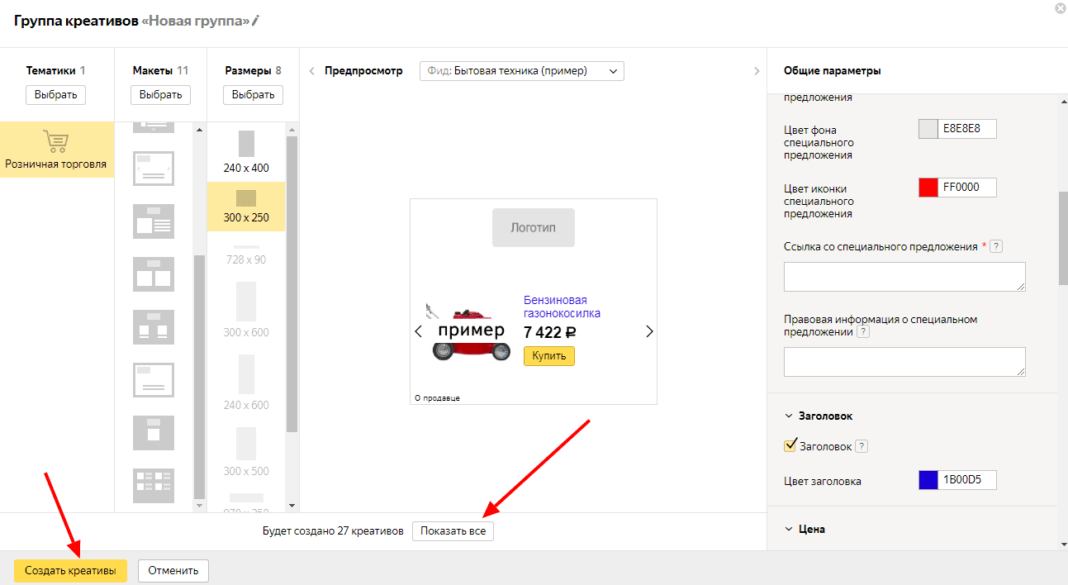 Так что ассортимент, цены и характеристики всегда будут актуальны.
Так что ассортимент, цены и характеристики всегда будут актуальны.
Если товаров и услуг мало, создайте ленту вручную или с помощью онлайн-генератора. Но в этом случае вам придется самостоятельно обновлять файл при всех изменениях.
Настройка рекламной кампании
Выберите Смарт-баннеры на вкладке Создать кампанию в Яндекс.Директе.
Добавить название
Название должно быть понятным и простым: легче ориентироваться, когда кампаний несколько.
Укажите график показа рекламы и регион
На начальном этапе установите круглосуточный показ рекламы: так вы соберете более полную статистику. Выберите регион, в котором проживает ваша целевая аудитория.
Выбрать стратегию
В отличие от динамической рекламы в РСЯ смарт-баннеры не имеют ручного управления тарифами, и рекламодателям предлагается 3 стратегии:
Оптимизация конверсии (CPA, Cost Per Click) — максимальное количество целевых кликов в неделю на заданная цена. Подходит для запуска, если статистика накапливается. Выберите более низкую цель, если у вас менее 10 покупок в неделю. Укажите, сколько вы готовы заплатить за выбранную цель.
Подходит для запуска, если статистика накапливается. Выберите более низкую цель, если у вас менее 10 покупок в неделю. Укажите, сколько вы готовы заплатить за выбранную цель.
Оптимизация кликов (CPC, Cost Per Click) — максимальное количество кликов в неделю с учетом ограничений бюджета, средней цены за клик или целевого количества кликов.
Оптимизация прибыльности (ROI, Return On Investment) — максимальная конверсия с рентабельностью, близкой к цели.
Платформы указать
Смарт-баннеры могут отображаться на разных платформах: поисковых системах, РСЯ, на обеих платформах. Чтобы отслеживать поведение пользователей и собирать качественную статистику, создавайте отдельные рекламные кампании для разных площадок.
Отключить показ рекламы в мобильных приложениях
Вы можете частично отключить показ рекламы на определенных платформах и во внешних сетях. Например, в мобильном приложении пользователь нажимает на рекламу, чтобы быстрее ее пропустить, и тем самым тратит ваш бюджет.
Создать группу объявлений
Если у вас один фид на все товары, создайте группу объявлений и настройте фильтры — критерии отбора товаров для генерации смарт-баннеров.
Чтобы охватить все продукты, вы можете создать:
- множество групп объявлений с одним фильтром и, следовательно, с одной категорией продуктов;
- много фильтров в одной группе (до 50 фильтров).
При создании группы объявлений укажите понятное название, параметры фида и ссылки отслеживания — динамические UTM-метки.
Заголовки для смарт-баннеров или тексты для смарт-объявлений генерируются автоматически. Но вы можете это изменить: указать поля ленты, откуда брать нужные заголовки и описания.
Настройка фильтров
Чтобы настроить фильтры, выберите аудиторию, которой вы хотите показывать группу смарт-объявлений:
Заинтересованы в похожих продуктах. Реклама показывается тем, кто просматривал похожие товары на других сайтах.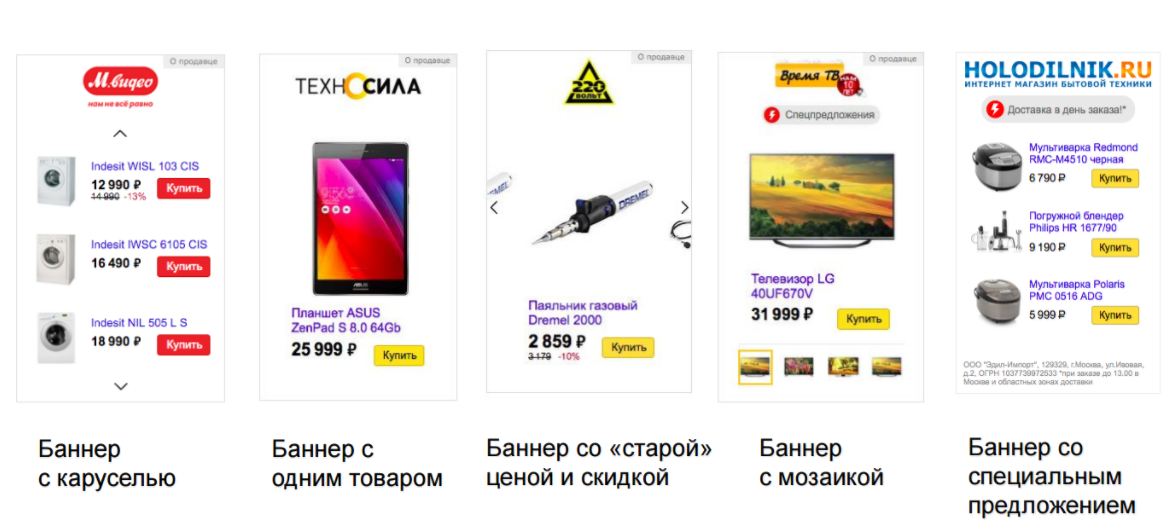 Объявления показываются как в поисковых системах, так и в сетях.
Объявления показываются как в поисковых системах, так и в сетях.
Просмотренные товары на моем сайте. Ретаргетинг по карточкам товаров вашего интернет-магазина. Объявления показываются только в сетях.
Обе аудитории. В сетях реклама показывается всем, кто посетил ваш сайт или искал похожие товары в Интернете. В поисковых системах реклама показывается только тем посетителям, которые интересовались подобными товарами.
Теперь настройте критерии показа рекламы. Например, товары конкретного производителя или только те, что есть в наличии. Подробнее о том, как эффективно настраивать фильтры, читайте в Справке Яндекса.
Создание объявлений
На этом этапе вы работаете над внешним видом ваших объявлений. Выберите нужную категорию и максимальное количество форматов.
В дополнение к обязательным полям укажите интервал показа рекламы. Добавьте отображение скидок, отметив поля «Старая цена» и «Скидка».
Бывает, что заголовки или описания выглядят не так, как вы ожидали. В этом случае добавьте нужный текст в ленту, а при создании креативов укажите поле, откуда брать информацию.
В этом случае добавьте нужный текст в ленту, а при создании креативов укажите поле, откуда брать информацию.
Если на предварительном просмотре все форматы объявлений выглядят хорошо, ваша кампания готова, отправьте ее на модерацию. Теперь отслеживайте изменения в статистике и меняйте креативы, тексты и ключевые слова, если это необходимо.
Давайте обсудим, как повысить эффективность кампаний.
Оптимизация рекламы
Аналитика смарт-баннерной кампании аналогична РСЯ и поисковой рекламе.
Построить статистику кампании в Мастере отчетов. Укажите период, необходимые параметры и выберите модель атрибуции. Возможно, ваша кампания не была первой в цепочке кликов.
Остановить кампанию при высоких расходах и кликабельности, но низкой конверсии. Отслеживайте эффективность фильтров и корректируйте свой бюджет.
Важно: качество анализа
зависит от правильной подачи и правильно настроенной электронной коммерции.
Используя специальные инструменты, вы можете упростить разработку рекламной кампании.

 Информация будет отображаться в объявлении, если позволит формат рекламного блока.
Информация будет отображаться в объявлении, если позволит формат рекламного блока.
 Создайте кампанию
Создайте кампанию На странице редактирования группы объявлений нажмите +Добавить фильтр и добавьте до 50 фильтров, объединенных оператором «ИЛИ».
На странице редактирования группы объявлений нажмите +Добавить фильтр и добавьте до 50 фильтров, объединенных оператором «ИЛИ».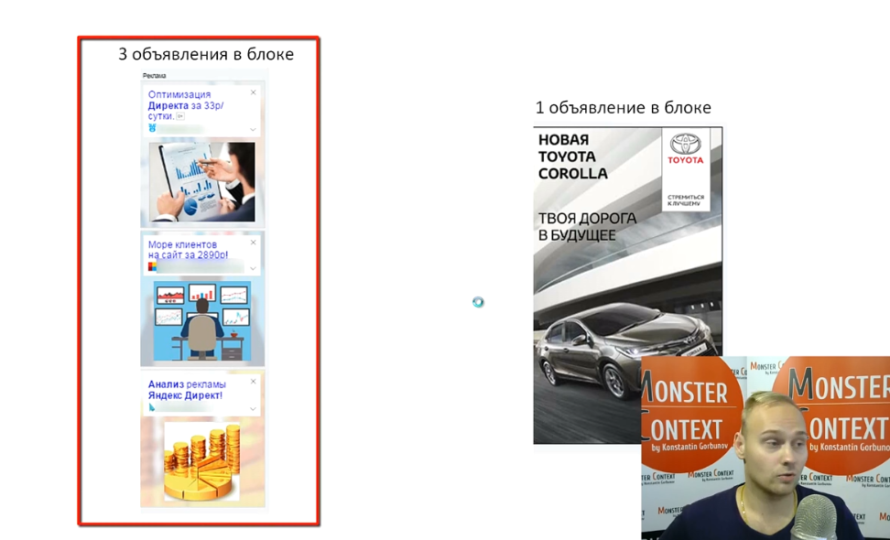 Объявления будут показываться пользователям, которые посетили ваш сайт и искали похожие товары в Интернете. Для корректной работы электронной торговли необходимо настроить ее в Яндекс.Метрике. Если электронная торговля не настроена, смарт-баннеры будут показываться только тем пользователям, которые ищут похожие товары в Интернете.
Объявления будут показываться пользователям, которые посетили ваш сайт и искали похожие товары в Интернете. Для корректной работы электронной торговли необходимо настроить ее в Яндекс.Метрике. Если электронная торговля не настроена, смарт-баннеры будут показываться только тем пользователям, которые ищут похожие товары в Интернете.


